在Linux系统中,vi是一款非常实用的文本编辑器,可以用来编辑各种文本文件。但是redhat linux 9.0,对于初学者来说,使用vi可能会感到有些困难。因此,本文将详细介绍进入vi后的常用命令linux命令vi进入后命令,帮助读者更加轻松地使用这个工具。
1.基本操作
当你打开一个文件时,会自动进入普通模式。此时,你可以使用以下命令:
i:进入插入模式,在光标位置进行编辑;
x:删除光标所在位置的字符;
dd:删除当前行;
yy:复制当前行;
p:粘贴复制的内容。
2.移动光标
在普通模式下,你可以使用以下命令移动光标:
h:向左移动一个字符;
j:向下移动一行;
k:向上移动一行;
l:向右移动一个字符。
3.查找和替换
vi还提供了查找和替换功能,可以帮助你快速找到需要修改的内容。具体操作如下:
/字符串:查找指定字符串,并跳转到第一个匹配的位置;
n:跳转到下一个匹配位置;
N:跳转到上一个匹配位置;
:%s/old/new/gc:替换全文中的old为new,并询问是否替换。
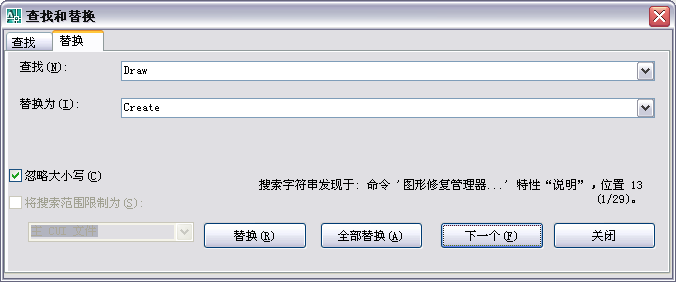
4.撤销和重做
如果不小心误删或误操作了某些内容,不要担心。vi提供了撤销和重做操作:
u:撤销上一步操作;
Ctrl +r:重做上一步被撤销的操作。
5.保存和退出
当你修改完文件后,需要保存并退出。以下是相关命令:
:wq 或 ZZ:保存并退出;
:q!或 ZQ:不保存并退出。
6.复杂操作
如果你需要进行一些复杂的操作linux命令vi进入后命令linux培训机构,可以使用以下命令:
:set number 或:set nu:显示行号;
:set nonumber 或:set nonu:隐藏行号;
:split filename 或:sp filename:分屏显示文件内容;
Ctrl + w + w 或 Ctrl + w +h/j/k/l:在不同窗口之间切换。
7. vi配置文件
如果你想要修改vi的默认设置,可以编辑~/.vimrc文件。以下是几个常用设置:
set tabstop=4:设置tab键为4个空格;
set expandtab :将tab键替换为空格键;
syntax on :启用语法高亮。
8.实例演示
最后,我们来看一个实例演示。假设我们有一个test.txt文件,其中包含以下内容:
Hello world!
Welcome to Linux.
This is a test file.
我们可以通过以下步骤进行修改:
1.打开test.txt文件:
vi test.txt
2.进入插入模式,在第二行添加一句话:
i
Linux is great!
3.保存并退出:
:wq
4.再次打开test.txt文件:
vi test.txt
5.查找“test”关键字,并替换为“example”:
:%s/test/example/gc
6.保存并退出:
:wq
通过以上操作,我们成功地在test.txt文件中添加了一句话,并将其中的“test”关键字全部替换为“example”。
总结
通过本文介绍的常用命令及实例演示,相信大家已经掌握了如何在vi编辑器中进行基本操作、查找和替换、撤销和重做、保存和退出以及其他高级操作等技巧。在日常工作中熟练掌握这些技巧,能够让我们更加高效地处理文本文件。
